而造成這個問題的最大原因,就是目前沒有一個教學,來教導如何使用簡易又免費的剪輯軟體來做編輯影片,周遭朋友也常常詢問小弟,有什麼推建的軟體來剪輯影片,推薦完後又要再被詢問如何使用,因此小弟決定編寫此篇文章,讓大家能夠 Step by Step 的使用一套免費又簡易的編輯軟體。
小弟推薦的軟體是:Freemake Video Converter
這套軟體原生是用來轉檔的,但是內建的剪接功能非常的簡單,所以更適合做為行車紀錄器的影片剪接使用,官方網站位置:Freemake Video Converter,尋找右上角的Download,並下載安裝後就可以開始參考以下步驟來編輯影片囉!
本篇文章,將分三部分講解
第一部分。Freemake Video Converter 單一影片編輯教學
第二部分。Freemake Video Converter 多影片結合編輯教學
第三部分。Youtube 上傳教學

下載完成後,開啟程式就如上圖,是這樣子的一個簡易化面。
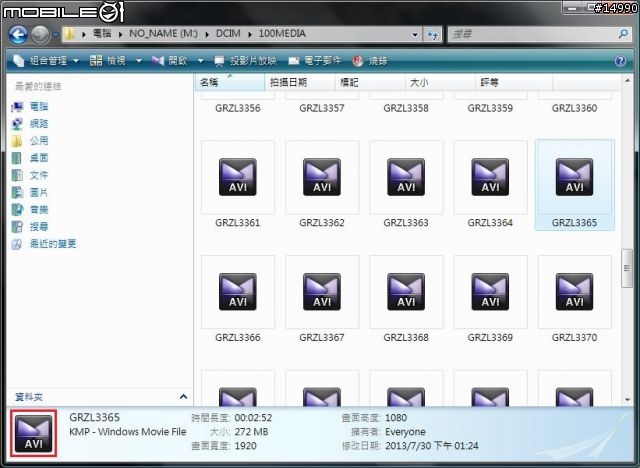
要編輯影片,就先把行車紀錄器的記憶卡插進讀卡機,然後找到要編輯上傳的影片,拉到剛剛的視窗正中央白色區域即可。
這邊要順便注意的是圖片左下角紅框處的檔案類型,建議什麼檔案進去就什麼檔案出來,這樣畫質最不容易損毀。
如示範的行車紀錄器是 AVI 格式,那待會輸出就輸出成AVI格式即可。
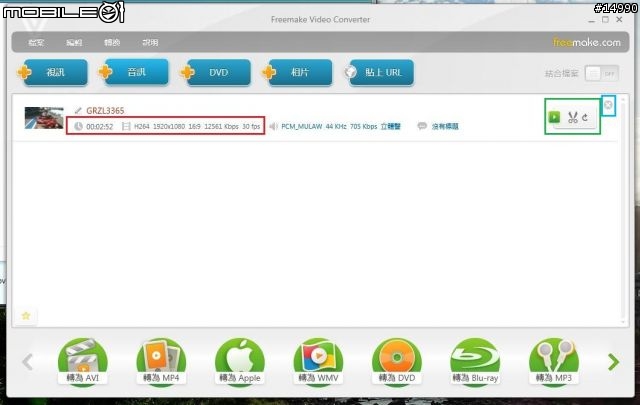
拉進程式內後,可以看到紅框內的影片時間、格式、解析度、比例、聲音位元率、每秒張數。
我們要做的,就是使用右邊的綠框內的編輯,來把影片不要的地方修整掉。
水藍框內,則是拉進錯誤的影片時,可以把影片從程式編輯區內刪除使用的。
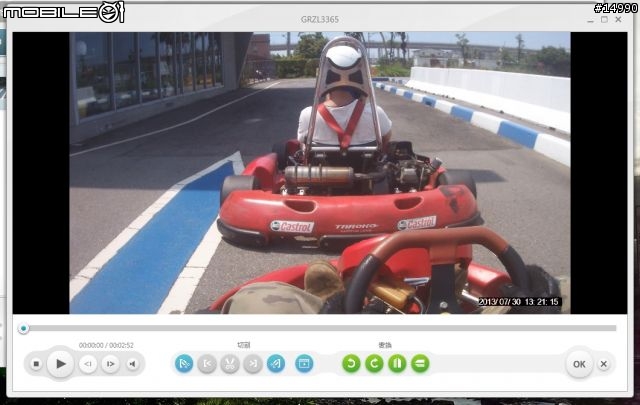
點下剛剛的綠框內,就會跳出這個編輯視窗,可以看到影片的預覽,以及底下的操作介面。
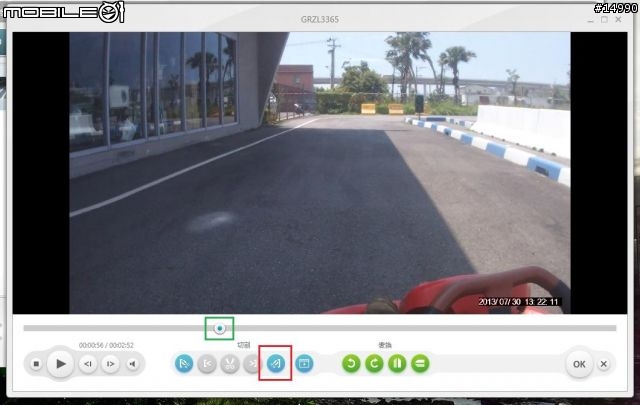
綠色框內的就是位置桿,如果前面這段是不要的影片,把位置桿拉到要的影片的開始,然後按下紅框內的 " 剪刀] "。
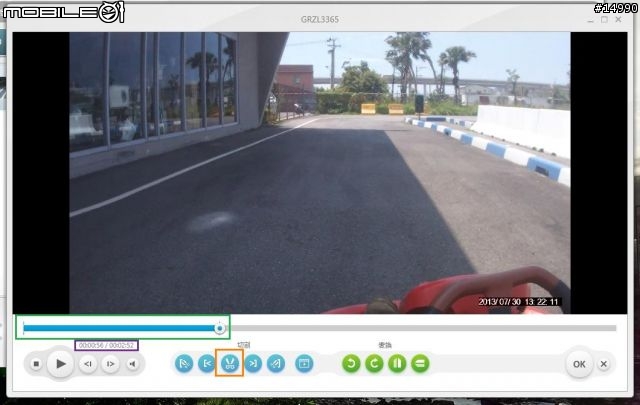
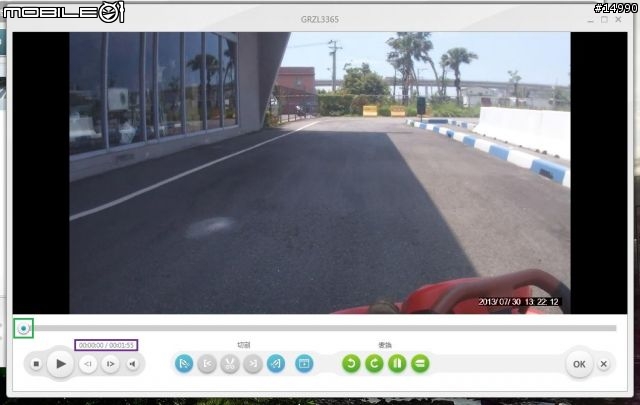
這樣影片中開頭端不要的部分,就自動刪除囉,可以注意到綠框內的位置趕跑到最前端了,以及紫框內的時間縮短了一些。
如果這是單一影片編輯完成,就可以按右邊的 OK 離開這個視窗了。
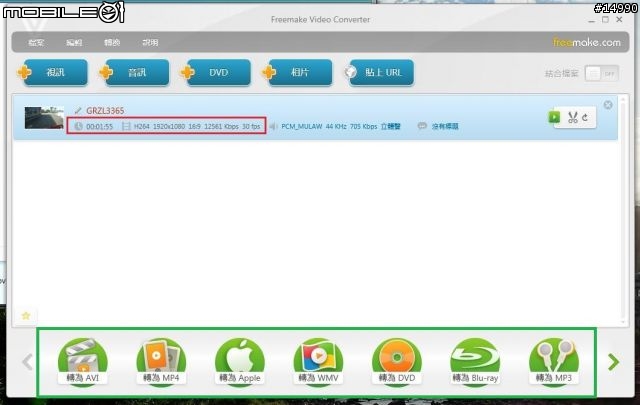
回到程式的主畫面,紅框內的就是剛剛影片編輯過後的資訊,可以跟一開始做比較。
綠框內的項目,則就是可以轉檔的內容,建議什麼檔案進來就用什麼檔案出去;以這篇文章的行車紀錄器為 GRENZEL GX7,錄影格式為 *.AVI 檔案,就選擇轉為 AVI 即可。
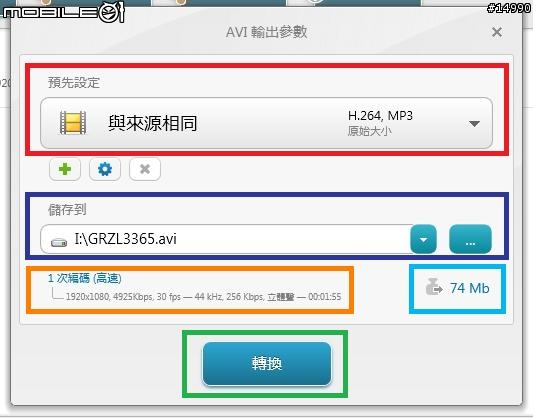
點下後就會跳出上圖的視窗。
紅框內的是影片的解析度或是每秒張數更改,建議用圖中的"與來源相同"即可。
藍框內的是檔案的儲存位置,建議設定到電腦上,以免上傳途中移除記憶卡造成上傳失敗。
橘框內的是輸出的格式預覽,右邊的水藍框內則是輸出後的檔案大小預覽。
如果確定沒有問題,就可以按下綠框內的"轉換"來進行轉檔。
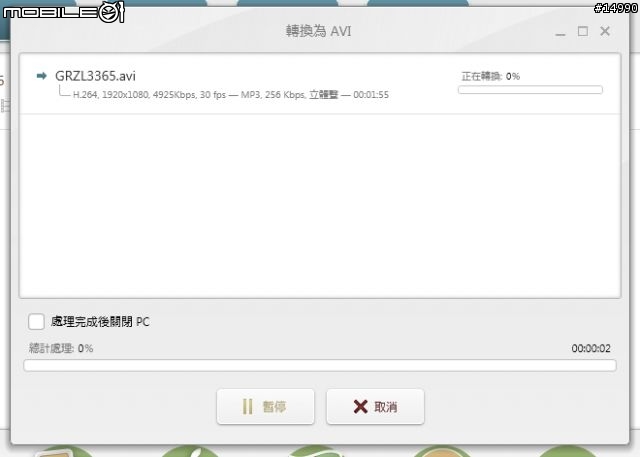
這就是轉檔中的畫面,轉檔時間會依照每個人的電腦等級不同,而有不同的轉檔完成時間。
這就是單一影片的編輯方式,可以將轉檔完成後的影片上傳至網站來播放。
如果今天事件的影片是超過兩個檔案之時間長度,就需要將多個影片剪輯成一個。
以下就是使用 Freemake Video Converter 接合影片的方法囉!
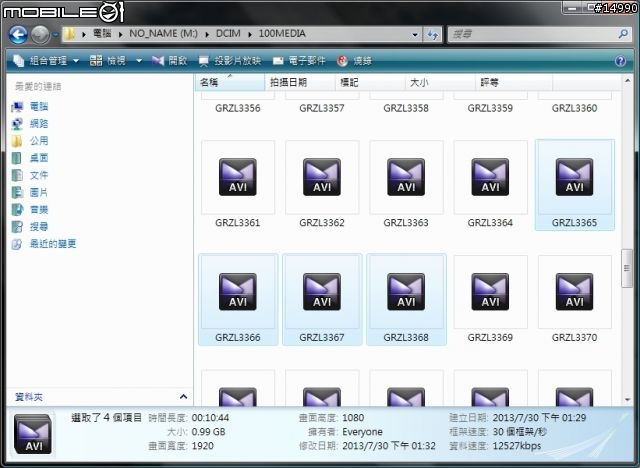
先對單一的檔案進行瀏覽,來看看哪些檔案是需要的片段,多重選取後拉進程式的編輯視窗上。

拉進視窗後,右上角的結合檔案要打開,點一下讓紅字顯示為 ON。
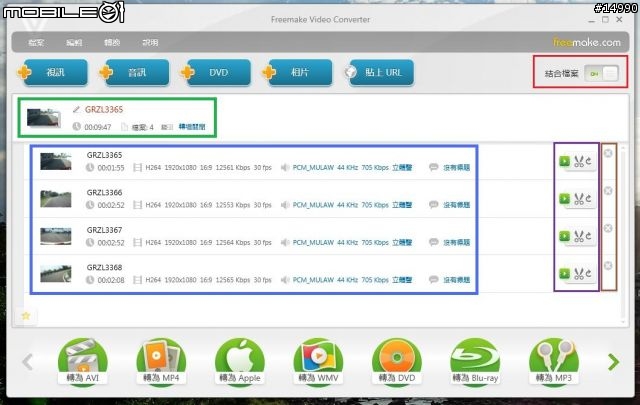
而檔案的編排方式,就會跟上圖不太一樣了。
綠框內的是輸出的檔案名稱、時間與預覽。
紅框的部分則是剛剛說的結合檔案開關,記得要開啟,才可以接合影片。
藍框內的則就是剛剛選取的多個影片,可以透過拖曳來排列順序。
紫框內的則是編輯,同前面的影片剪輯的部分,在多個影片接合時,通常對應頭尾兩個檔案的編輯就夠囉!
棕框內的則是不小心拉進多餘的影片的話,可以按棕框內的 X 刪除該檔案。
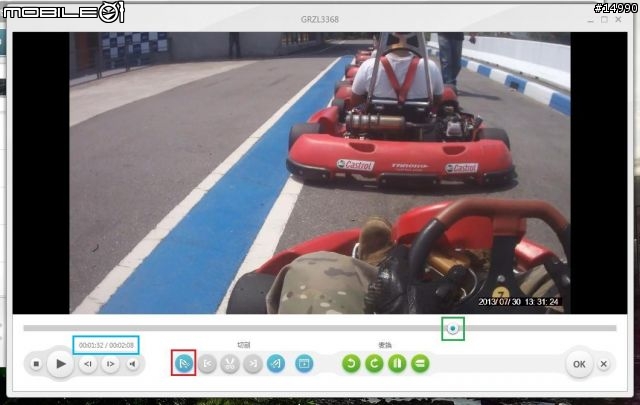
首先,一樣針對第一個影片,進行時間軸的編輯。
編輯完成第一個影片後,就是最後一個影片的尾巴不要的部分,要如何刪除了。
開啟最後一個影片,將綠框內的撥放軸拉到所需要的最後畫面,注意藍框內的總時間。
然後按下紅框內的 [剪刀 符號,建立剪輯的頭。
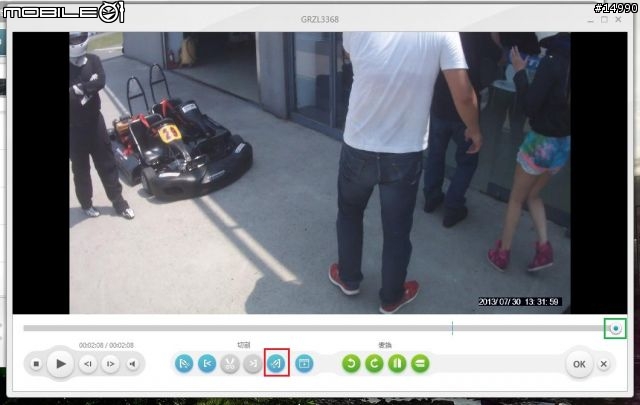
再三確認這是不要的片段的開頭後,將綠框拉到影片的最後。
然後參考上面的部分,按下 剪刀] 的符號。
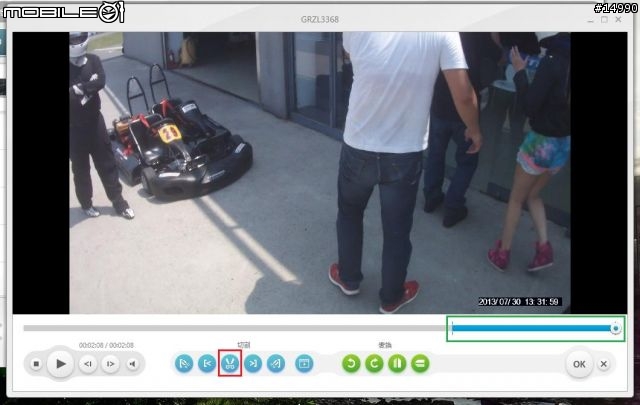
影片的時間軸就會如圖中,產生一個水藍色的被剪輯片段。
這時按下紅框的部分,就可以剪下這段不要的影片囉!
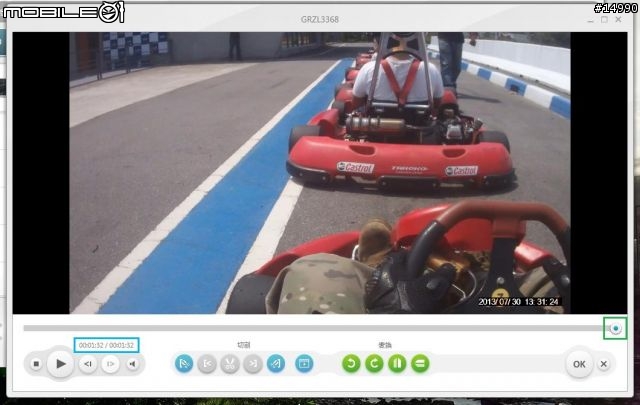
剪下後,時間軸會自動挪到最尾端,也就是剛剛所需要的最後畫面。
而也可以從藍框發現到,剛剛的時間是02:08,現在是01:32,剪輯成功!
完成後就可以按下 OK 離開這個畫面,到主畫面選擇輸出格式。
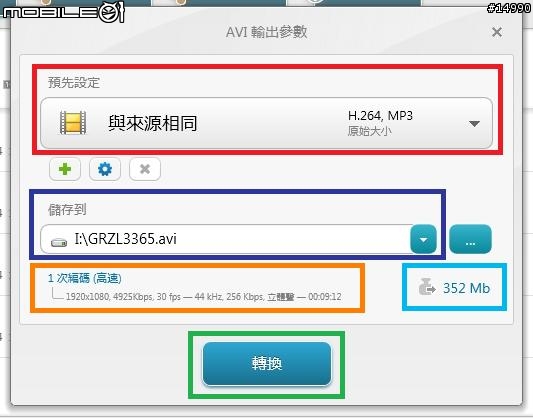
剪輯完成後,一樣進行檔案的輸出
紅框內的是影片的解析度或是每秒張數更改,建議用圖中的"與來源相同"即可。
藍框內的是檔案的儲存位置,建議設定到電腦上,以免上傳途中移除記憶卡造成上傳失敗。
橘框內的是輸出的格式預覽,右邊的水藍框內則是輸出後的檔案大小預覽。
如果確定沒有問題,就可以按下綠框內的"轉換"來進行轉檔。
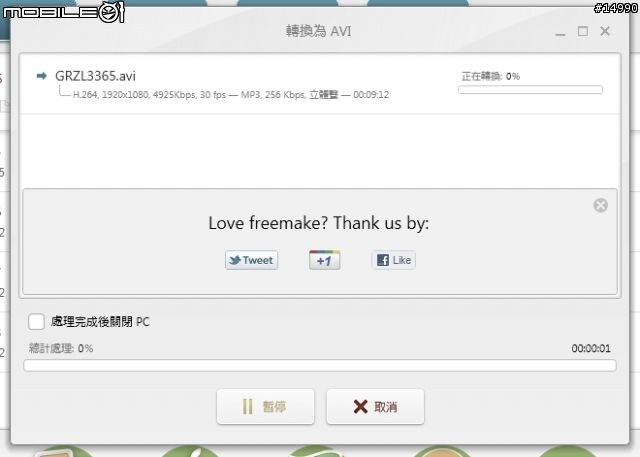
開始轉檔...因為影片的包含數量較多,所以會產生較久的轉檔時間。
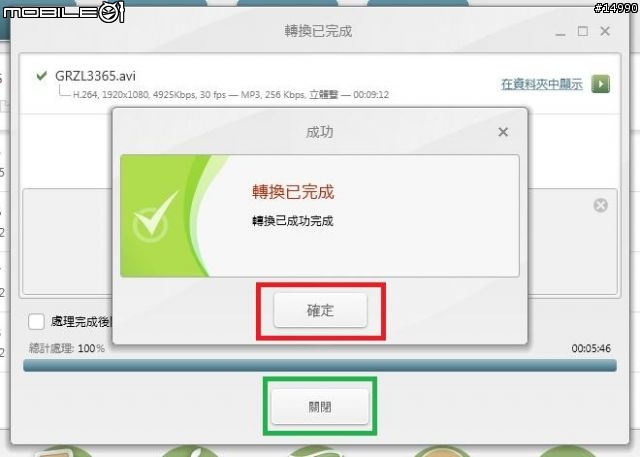
轉檔完成後,就可以按下紅框內的確定離開,再按關閉就回到主畫面囉。
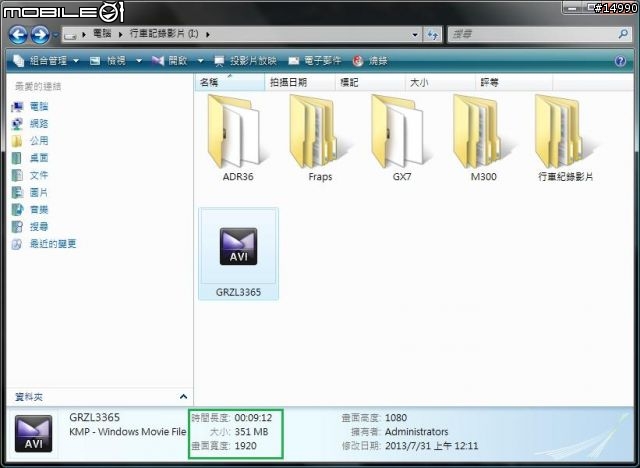
轉檔後的大小與時間,其實與轉檔前差異不大,但是可以有效的減少需要使用者去點分段影片來看的辛苦。
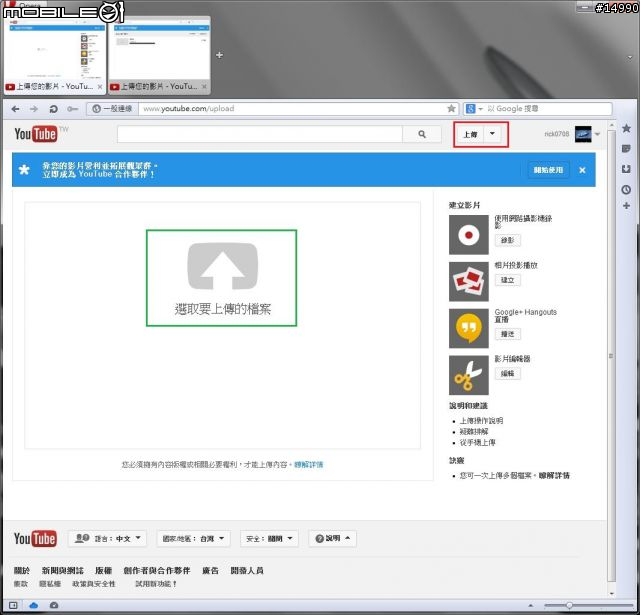
接下來進行影片的上傳動作,使用知名的 Youtube 網站來進行影片的上傳。
登入後點選上傳,就會出現如圖中的上傳頁面,按下綠框即可進行影片的上傳。
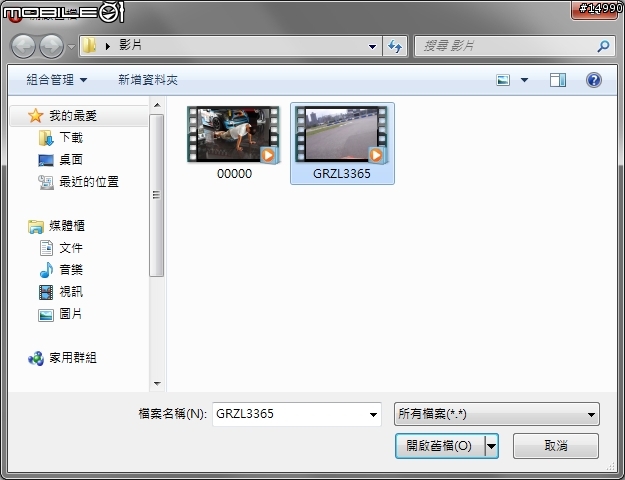
將影片選擇到剛剛所編輯完成的影片,按下開啟舊檔。
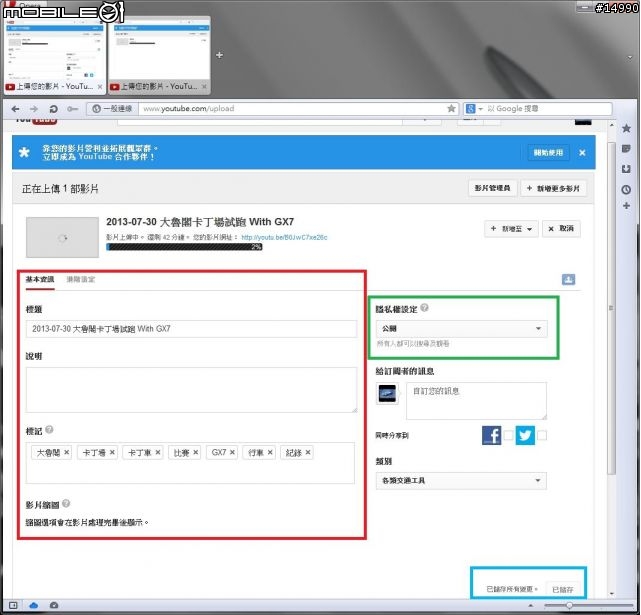
接下來影片就進行上傳,這時間可以編輯影片的一些資訊。
紅框內可以編輯影片的標題、敘述(說明)、關鍵字(標記)。
綠框內的則是隱私權設定,通常設定為公開即可。
藍框內則是編輯完任何一個區塊時,記得檢查是否有儲存變更,若未儲存請手動點選。
而其中會有一個狀況造成變更無法儲存,請檢查標題、說明、標記是否有不符合 Youtube認可的字樣。
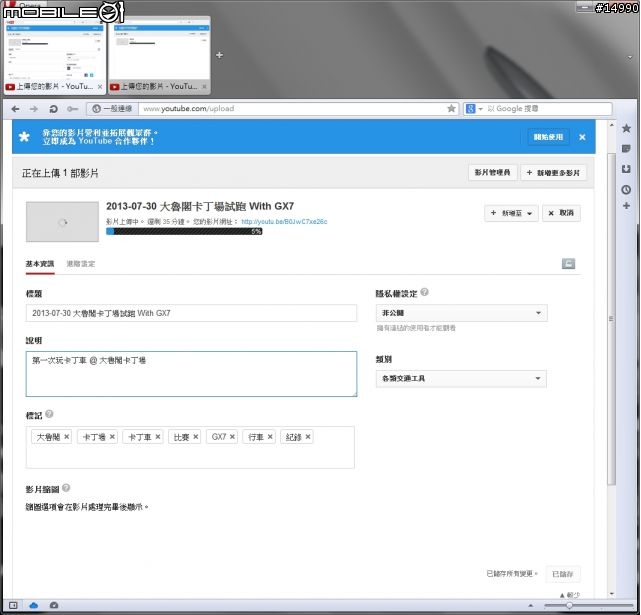
如圖片中,這是小弟我跟同學去大魯閣卡丁車場遊玩時的影片,可以在敘述內打上這些資料,讓網友比較好搜尋到。
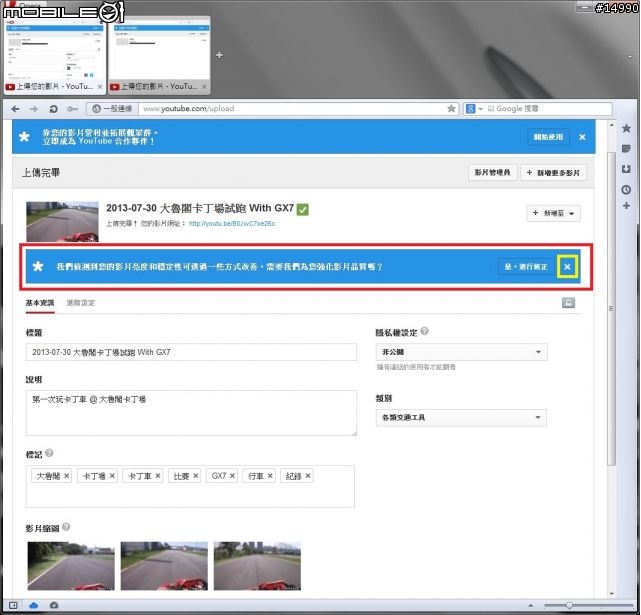
上傳完成,通常 Youtube 一定會跳出紅框內的這個問題:
"我們偵測到您的影片亮度和穩定性可透過一些方法改善,需要我們為您強化影片品質嗎?"
這時候請拜託,千萬不要點選"是,進行修正",請點選黃框內的 X 即可。
有沒有看過 Youtube 某些影片,右下角的時間會晃來晃去的啊,或者畫面的邊緣仔細看的時候,不到三秒鐘就會頭暈,大多情況就是因為點選了這個修正造成的,其實這個修正本意是好的,但是因為行車紀錄器邊緣通常都會有時間駐記等資料,而且畫面較為動態,用上了他軟體修正式防手震,整個畫面反而看了會頭暈想吐,所以千萬不要選擇到讓 Youtube 來修正。
這樣,整個行車紀錄器的影片分享就大功告成了。
完全免費的軟體,加上免費的網站,就可以上傳一些好玩好笑的片段。
畢竟行車紀錄器說穿了也是攝影機,不一定只能掛在車上用。




































































































